삼성 백업 소프트웨어를 검색하실 때, 축하합니다. 이는 문제로부터 자유로워질 수 있는 좋은 습관이며, 계속해서 지켜주시기 바랍니다. 아시다시피, 전화 데이터가 언제 잘못될지 예측할 수 없습니다. 요즘에는 점점 더 많은 삼성 백업 애플리케이션이 있는데, 그중에서도 삼성 브랜드와 관련된 백업 소프트웨어를 에뮬레이션할 수 있나요? 삼성 휴대폰을 백업하는 데 익숙한 사용자는 삼성 자동 백업, 삼성 클라우드, 삼성 스마트 스위치 등을 모호하게 언급할 수 있습니다.
실제로 삼성 백업 앱은 그 이상입니다. Google 시리즈와 일부 프로 백업 소프트웨어가 모두 포함되어 있습니다. 그렇다면 이러한 백업 소프트웨어에 대해 무엇을 알고 있습니까? 그리고 다음과 같은 질문도 할 수 있습니다. 삼성 휴대폰을 어떻게 백업하나요? 최고의 삼성 백업 소프트웨어 소프트웨어를 찾고 있다면 계속 읽어보세요. 다음은 삼성 백업을 위한 상위 7개 소프트웨어를 나열하고 이에 대해 더 자세히 논의합니다.

삼성 백업 소프트웨어에 관해 말하자면, Coolmuster Android Backup Manager 확실히 고려해 볼 가치가 있습니다. 이름에서 알 수 있듯이 이 앱은 삼성과 같은 Android 휴대폰을 위한 안전하고 쉬운 백업 솔루션을 제공합니다. 이를 통해 컴퓨터에 여러 개의 삼성 백업을 생성하고 원할 때마다 원클릭으로 컴퓨터에서 삼성 휴대폰으로 백업을 복원할 수 있습니다.
Coolmuster Android Backup Manager 의 주요 기능
Coolmuster Android Backup Manager 사용하여 삼성 휴대폰을 백업하는 방법을 살펴보겠습니다.
01 설치 후 컴퓨터에서 최고의 삼성 백업 소프트웨어를 실행하세요.
02 USB 케이블을 사용하여 삼성 휴대폰을 컴퓨터에 연결하세요. Samsung에서 USB 디버깅을 활성화하고 화면의 지침에 따라 소프트웨어에서 Samsung을 감지해야 합니다.

03 "백업"을 선택한 다음 백업하려는 파일 형식을 선택합니다. "브라우저"를 클릭하여 백업을 저장할 위치를 사용자 정의할 수 있습니다. 선택한 후 "백업" 버튼을 클릭하여 삼성에서 컴퓨터로 파일 백업을 시작하세요.

영상 가이드
Coolmuster Android Assistant 는 삼성 기기를 백업하고 관리하는 또 다른 강력한 도구입니다. 백업뿐만 아니라 데이터 관리도 제공하므로 PC에서 직접 파일을 전송, 편집, 삭제할 수 있습니다.
Coolmuster Android Assistant 의 마법 자산
Coolmuster Android Assistant 사용하여 삼성 휴대폰을 컴퓨터에 백업하는 방법
01 삼성 백업 애플리케이션을 다운로드, 설치, 실행하세요.
02 USB 케이블을 사용하여 삼성 휴대폰을 컴퓨터에 연결하세요. 다음으로, 휴대폰에서 USB 디버깅을 켜서 휴대폰과 PC를 연결하세요. 그런 다음 제목 표시줄에서 "Super Toolkit"을 누릅니다.

03 Essential 마크 아래에서 "백업" 아이콘을 클릭하면 인터페이스에 삼성 모델과 앱, 연락처, 통화 기록 등과 같은 다양한 카테고리의 휴대폰 콘텐츠가 표시됩니다. 백업할 항목을 선택하고 "뒤로"를 누르세요. Up'을 선택하여 선택한 데이터의 위치를 찾습니다.

물론 일부 삼성 연락처나 기타 데이터를 컴퓨터에 백업 할 수도 있습니다. "내 장치" > "연락처" > "모든 연락처"로 이동하여 > 백업하려는 데이터 선택 > "내보내기"를 선택하세요.

영상 가이드
Samsung Smart Switch와 Samsung Kies는 Samsung에서 출시한 공식 백업 및 관리 도구입니다. Samsung Smart Switch는 Samsung Kies를 대체하고 업그레이드하는 역할을 하며 주로 최신 장치에 대한 데이터 마이그레이션 및 백업을 제공하는 반면, Samsung Kies는 구형 장치 모델을 관리하고 동기화하는 데 더 적합합니다. 여기서는 주로 삼성 스마트 스위치(Samsung Smart Switch)에 대해 집중적으로 살펴보겠습니다. ( 삼성 스마트 스위치가 작동하지 않는 경우 다음 해결 방법을 참조하세요. )
장점
단점
퀵 가이드
PC에서 Smart Switch 실행 > USB 케이블을 통해 Samsung을 PC에 연결 > "백업" 클릭 > "허용" 탭 > "확인" 누르기.

무료 HDD 백업 소프트웨어인 Samsung Auto Backup은 하드 드라이브 소프트웨어에 보관됩니다. 실시간 모드(삼성 데이터를 실시간으로 백업)와 예약 모드(정기적으로 실행되는 백업 기능)의 두 가지 백업 모드를 제공합니다.
Samsung 또는 Seagate 장치를 백업할 수 있으며 설치가 완료되면 즉시 또는 나중에 시스템을 재부팅하라는 신호가 표시됩니다. 선택을 마친 후 "마침"을 눌러 설치를 마칩니다. 백업을 수행하는 것은 쉽습니다.
장점
단점
퀵 가이드
앱 다운로드, 설치 및 실행 > 백업 소스 선택 > "백업"을 클릭합니다.
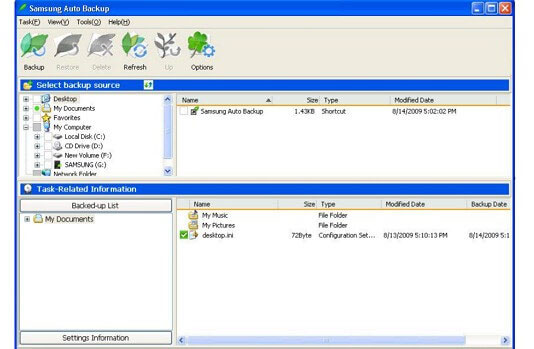
삼성 스마트 카메라에서 설계한 PC 자동 백업은 Google 포토와 유사하게 사진과 동영상만 자동으로 백업 할 수 있습니다. 가장 최근에 백업한 데이터를 미리 설정하여 가장 최근의 파일을 백업할 수 있습니다. 게다가 Wi-Fi나 USB 케이블을 통해 PC에 연결할 수도 있습니다.
장점
단점
퀵 가이드
앱을 다운로드하고 설치한 다음 > "메뉴" > "자동 백업" > 최근 사진 및 비디오 사전 설정 > "확인"을 엽니다.
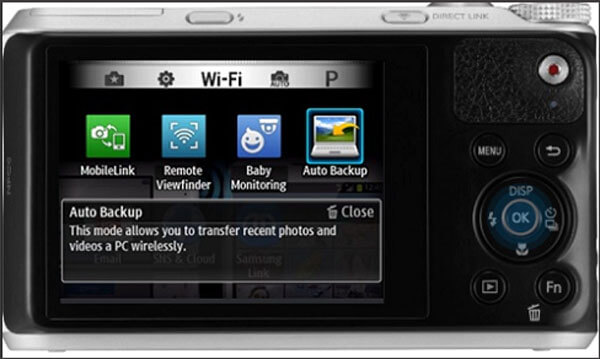
Samsung Cloud는 사진, 연락처, 설정 등의 데이터를 클라우드에 자동으로 백업할 수 있는 삼성의 내장형 클라우드 스토리지 서비스입니다.
장점
단점
퀵 가이드
"설정" > "클라우드 및 계정" > "삼성 클라우드" > "백업 설정" > "지금 백업"으로 이동하세요.
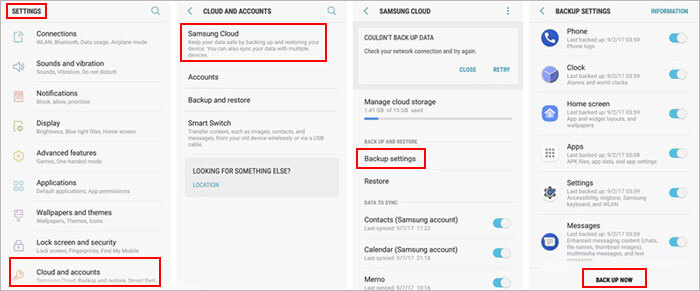
Google 드라이브는 삼성 휴대폰에 있는 거의 모든 것을 백업할 수 있습니다. 여러 운영 체제에서 실행됩니다. 백업 데이터의 가시 범위를 설정할 수 있습니다. 또한 다른 장치에 로그인하고 백업을 관리하는 등의 데이터를 공유할 수도 있습니다.
장점
단점
퀵 가이드
Samsung > "+" > "업로드"에서 Google 드라이브를 다운로드, 설치 및 실행합니다.

삼성 휴대폰 백업과 관련하여 가장 먼저 떠오르는 반응은 무료 삼성 백업 소프트웨어인지 여부에 관계없이 불필요한 손실을 일으키지 않도록 신뢰할 수 있는 도구를 선택하는 것입니다. 안전하고 비파괴적이며 전문적이고 잘 알려진 기능을 특징으로 하는 Coolmuster Android Backup Manager 및 Coolmuster Android Assistant 이상적인 선택이 될 수 있습니다. 따라서 원하는 것을 다운로드하여 지금 사용해 보시겠습니까?
물론 다른 5가지 삼성 백업 앱이나 소프트웨어로도 기본적으로 백업 작업을 완료할 수 있다는 점은 부정할 수 없지만 일부 미흡한 점은 무시할 수 없습니다. 이제 나열된 몇 가지 단점이 있습니다. - Samsung Auto Backup: Windows 에만 해당; Samsung Smart Switch 및 Samsung Kies: 일부 Galaxy 장치는 지원되지 않습니다. PC 자동 백업: 사진과 동영상만 사용할 수 있습니다. 삼성 클라우드: 백업 공간이 적습니다. Google 드라이브: 약간 느리고, 두 서버 모두 때때로 그다지 안정적이지 않습니다.
관련 기사:
놓칠 수 없는 최고의 PC용 Android 백업 소프트웨어 Top 8





